

PomysŇā podzielenia instalacji Ubuntu mińôdzy dwa dyski twarde to koncepcja, kt√≥ra nie jest nowa. PomysŇā czńôsto pochodzi od tych, kt√≥rzy chcńÖ rozŇāoŇľyńá jednńÖ instalacjńô Linuksa na r√≥Ňľne dyski twarde, z wielu powod√≥w. Jednym z gŇā√≥wnych powod√≥w, dla kt√≥rych uŇľytkownicy dzielńÖ Ubuntu, jest rekompensowanie niewielkich rozmiar√≥w dysk√≥w p√≥Ňāprzewodnikowych, na przykŇāad: gdy masz dysk SSD i duŇľy dysk twardy o pojemnoŇõci 1 TB 7200 obr./min. Chcesz skorzystańá z szybkoŇõci dysku SSD, ale zdajesz sobie sprawńô, Ňľe jest maŇāy. Wtedy zdajesz sobie sprawńô, Ňľe masz takŇľe duŇľy drugi dysk twardy. Dzińôki tej metodzie moŇľliwe jest podzielenie poŇāowy instalacji Linuksa na dysk SSD, a drugiej na pakiet RPM.
W tym samouczku skupimy sińô na Ubuntu, poniewaŇľ narzńôdzie instalacyjne jest najprostsze i najŇāatwiejszy do zrozumienia, jeŇõli chodzi o podziaŇā instalacji. Mimo to podstawowa koncepcja jest Ňāatwa do powt√≥rzenia w wielu typach dystrybucji Linuksa (zar√≥wno zŇāoŇľonych, jak i poczńÖtkujńÖcych).
Rozumiem, Ňľe ta metoda nie wymaga dysku SSD. Tak sińô skŇāada, Ňľe ‚Äč‚Äčdyski SSD sńÖ zazwyczaj droŇľsze, im wińôksze. W rezultacie wielu uŇľytkownik√≥w Linuksa znajduje sposoby na "rozszerzenie pamińôci masowej" na swoich komputerach. "Dzielenie sińô" preferowanńÖ metodńÖ jest instalacja. Dowolne dwa dyski twarde bńôdńÖ dziaŇāańá z tym procesem, podobnie jak dysk twardy i dysk SSD.
Uwaga: poniewaŇľ dyski SSD sńÖ szybsze, uŇľyjemy tego jako / dev / sda. Dysk twardy RPM powinien byńá /dev/sdb.
Przed zainstalowaniem systemu Ubuntu przygotuj dyski do procesu instalacji. Upewnij sińô, Ňľe wszystkie dane na tych dw√≥ch dyskach twardych sńÖ zarchiwizowane, poniewaŇľ wszystko na nich bńôdzie musiaŇāo zostańá usunińôte. Narzńôdzie do instalacji niestandardowej Ubuntu sformatuje je w celu utworzenia nowego systemu plik√≥w.
Uwaga: istnieje moŇľliwoŇõńá zamontowania istniejńÖcego, uŇľywanego systemu plik√≥w jako drugiego dysku, ale zaleca sińô, abyŇõ zaczńÖŇā od nowa z nowym systemem plik√≥w ze wzglńôd√≥w zwińÖzanych z bezpieczeŇĄstwem jazdy.

Jak poprawińá ŇľywotnoŇõńá baterii na laptopach z systemem Linux
Sp√≥jrzmy prawdzie w oczy: ŇľywotnoŇõńá baterii w systemie Linux jest fatalna. JeŇõli weŇļmiesz nowoczesny laptop z systemem Windows 10, ŇľywotnoŇõńá baterii bńôdzie prawdopodobnie wynosińá okoŇāo 6 - 10 godzin. Zainstaluj Linuksa na tym samym komputerze i masz szczńôŇõcie, Ňľe dostaniesz 4-5 godzin. Dlaczego to? C√≥Ňľ, wielu programist√≥w Linuksa nie robi wystarczajńÖco duŇľo, aby pom√≥c uŇľytkownikom laptop√≥w.
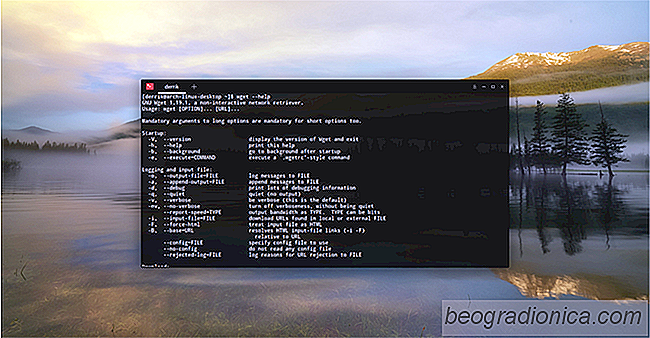
5 Znakomitych menedŇľer√≥w pobierania dla systemu Linux
Pliki sńÖ pobierane za poŇõrednictwem przeglńÖdarki internetowej. Od przeglńÖdarki Firefox, Chrome, Safari po Edge: kaŇľdy ma caŇākiem przyzwoitego menedŇľera pobierania - a wielu uŇľytkownik√≥w jest mniej lub bardziej w porzńÖdku z tym, co domyŇõlnie menedŇľerowie pobierania majńÖ do zaoferowania pod wzglńôdem funkcji.